바이비트 에어드랍 이벤트로 받은 넥스페이스 송금하셔야죠? 바이비트(Bybit)의 입금, 출금, 그리고 우리에게 익숙한 업비트와의 코인 송금 방법에 대해 속 시원하게 알려드릴게요.처음엔 용어도 낯설고 과정도 복잡해 보일 수 있지만, 제가 하나하나 차근차근 설명해 드릴 테니 걱정 마세요! 이 글은 2025년 기준으로 최신 정보를 담으려고 노력했어요. 😉

바이비트 넥스페이스 이벤트
5월16일에 있었던 이벤트 참여하셨나요? 5분만에 이벤트는 끝이 났다는 소문도 있고 무사히 600 NXPC이 들어올까요? 설레발만 친걸까요?
이벤트 결과 발표
바이비트 넥스페이스 에어드랍 결과 발표는 한국 시간으로 5월 29일 오후 8시 (20:00)입니다.
[추가 공지]
You have the chance to claim a piece of the prize pool. The prize result is currently being calculated according to the participants’ deposit task finish time. The result will be announced at 2025-05-29 12:00 UTC
기존 공지 보다 한 시간 뒤로 미뤄졌네요. 29일 오후 9시에 확인하세요.( 혹시 모르니깐 20시와 21시 둘 다 알람 맞춰두세요.)
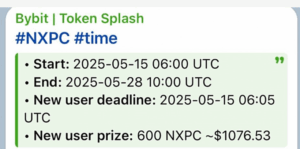
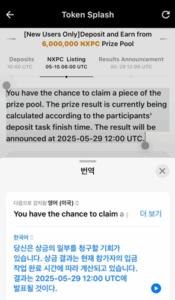
팔고 송금 출금하기
바이비트에서 출금해서 업비트나 빗썸으로 가져올 때 주의 사항 있습니다. 같은 명의자의 주소인 경우에만 출금이 된다는 겁니다. 바이비트로의 입금은 같은 이름이 아니여도 얼마든지 가능하지만 출금은 같은 명의만 가능하다는 점에 주의해주세요.
일단 보통 공지보다 빨리 지급 될기 때문에 오후 9시 보다 미리 들어가서 확인해보시면 되구요.
이제 일단 보안 설정부터 해주세요. 입금하는 방법 아래 출금하는 방법을 자세히 설명해뒀으니 그대로 따라오세요.
바이비트, 왜 써야 할까요? 알아두면 좋은 점!
바이비트, 이름은 많이 들어봤는데 정확히 어떤 점이 좋은지 궁금하셨죠? 바이비트는 전 세계적으로 많은 유저들이 사용하는 글로벌 암호화폐 거래소 중 하나랍니다.
바이비트의 매력 포인트
바이비트의 가장 큰 매력 중 하나는 다양한 암호화폐 거래를 지원한다는 점이에요. 특히 선물 거래에서는 최대 100배까지 레버리지 거래를 지원해서, 적은 자본으로도 큰 투자 효과를 노려볼 수 있다는 장점이 있습니다! 물론, 레버리지가 높을수록 위험 부담도 커지니 항상 신중한 투자가 필요하다는 점, 잊지 마세요. 또한, 사용자 인터페이스가 직관적이고, 24시간 고객 지원 서비스도 잘 되어 있어서 초보자분들도 비교적 쉽게 적응할 수 있어요.
계정 생성, 이것만 알면 끝!
바이비트 계정 만드는 건 정말 간단해요.
1. 바이비트 홈페이지에 접속해서 ‘회원가입(Sign Up)’ 버튼을 클릭합니다.
2. 이메일 주소와 사용할 비밀번호를 입력해주세요.
3. 입력한 이메일로 인증 코드가 발송되는데, 이 코드를 입력하면 회원가입 끝! 정말 쉽죠?
로그인 하려면 sign in을 눌러 아이디(이메일), 비밀번호를 입력해주세요.
혹시 수수료 할인 혜택을 받고 싶으시다면, 가입 시 추천인 코드를 입력하는 방법도 있으니 참고하세요!
보안설정 필수(송금 전 꼭 미리 해두세요.)
계정을 만들었다면 가장 먼저 해야 할 일! 바로 보안 설정입니다.
1. 2단계 인증 (2FA) 설정: 구글 OTP(Google Authenticator) 앱을 이용해서 2단계 인증을 설정하는 것이 좋아요. 로그인하거나 출금할 때 추가적인 인증을 거치기 때문에 계정 보안을 훨씬 강화할 수 있습니다. 이건 선택이 아니라 필수라고 생각해주세요!
바이비트 앱 홈 화면 > 왼쪽 상단 동그라미와 물음표?(내 계정) 클릭 >
Security (보안) > passkeys >Google 2FA Authentication 설정 >이메일 번호 인증 >
인증이 완료되면 바이비트에서 번호를 부여합니다> 그 번호를 구글 OTP에 넣으면 됩니다.
구글 OTP(Google Authenticator) 앱 설치 > 하단 오른쪽 플러스 + 클릭 > 설정키 입력 >
코드명 : 바이비트 거래소, 내키 : 바이비트에서 준 번호 넣기 (복사, 붙여넣기) >
다시 바이비트 앱 > 구글 OTP 가 생성해준 번호 넣기 (복사, 붙여 넣기)
2. KYC (Know Your Customer) 인증: 고객 신원 확인 절차인데요. 여권이나 운전면허증 같은 신분증과 본인 얼굴 사진(셀피)을 제출하면 됩니다. KYC 인증을 완료하면 하루 출금 한도가 늘어나는 등 더 많은 기능을 제한 없이 이용할 수 있으니, 미리 해두시는 것을 추천드려요.
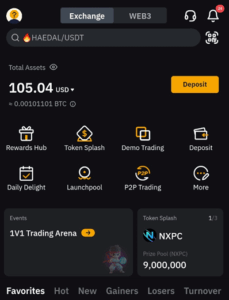
업비트에서 바이비트로 입금 (천천히 따라하세요.)
자, 그럼 이제 본격적으로 업비트에 있는 코인을 바이비트로 옮기는 방법을 알아볼까요? 가장 많이 사용하는 방법이니 집중해주세요!
1단계: 바이비트에서 입금 주소 확인하기
먼저 코인을 받을 바이비트 지갑 주소를 알아야겠죠?
1. 바이비트에 로그인한 후, 오른쪽 위에 있는 ‘Assets'(자산) 메뉴로 들어가세요.
(테더의 입금주소를 만들어서 보낼볼게요.)
2. ‘Deposit'(입금) 버튼을 클릭합니다. Deposit Crypto >USDT >TRC20 > 내 주소 복사
3. Wallet Address 네모버튼이나 아래 Copy Address 누르면 주소가 복사됩니다.
2단계: 업비트에서 출금 신청하기
이제 업비트로 가서 코인을 보내볼게요.
1. 업비트에 로그인한 후, 상단 메뉴에서 ‘입출금’을 선택합니다.
2. 왼쪽 코인 목록에서 바이비트로 보내려는 코인 테더 검색 클릭 >출금 > 확인 > 출금네트워크 Tron(수수료 할인) (USDT >Tron)
3. ‘출금하기’ 탭을 선택하고, 출금 방식(일반출금)과 출금 수량을 입력합니다.
4. ‘받는 사람 주소’ 란에는 아까 바이비트에서 복사한 입금 주소를 넣어주세요
리플 이나 다른 코인은’데스티네이션 태그’ 란에는 바이비트에서 확인한 태그를 정확하게 붙여넣습니다. (USDT, BTC나 ETH는 태그가 없어요!)
5. 모든 정보를 다시 한번 꼼꼼히 확인하고, 2채널 인증(카카오페이 인증 또는 네이버 인증)을 진행하면 출금 신청이 완료됩니다!
3단계: 잠시만 기다리면 입금 완료!
출금 신청 후 코인이 바이비트 지갑으로 들어오기까지는 약간의 시간이 필요해요. 코인 종류나 네트워크 상태에 따라 몇 분에서 몇십 분 정도 소요될 수 있습니다. 예를 들어, 테더(USDT)는 5분, 비트코인(BTC)은 보통 10~30분, 리플(XRP)은 비교적 빠르게 몇 분 안에 전송되는 편이에요. 바이비트 ‘Assets’에서 입금 내역을 확인하거나 알림을 통해 입금 완료를 확인할 수 있습니다.
※ 처음 거래소 간 코인 이동을 하신다면, 반드시 아주 적은 소액으로 먼저 테스트해보시는 것을 강력 추천합니다! 주소나 태그를 잘못 입력하면 소중한 자산을 잃어버릴 수도 있으니까요.
잠깐! XRP(리플) 보낼 땐 이것도 꼭!
앞서 잠깐 언급했지만, 리플(XRP)이나 스텔라루멘(XLM), 이오스(EOS) 같은 특정 코인들은 중앙화된 거래소에서 각 사용자를 구분하기 위해 ‘데스티네이션 태그’ 또는 ‘메모’라는 것을 사용해요. 이걸 빼먹거나 잘못 입력하면 코인이 엉뚱한 곳으로 가거나, 제대로 입금 처리가 안 될 수 있으니 정말 정말 주의해야 합니다! 바이비트에서 입금 주소 확인할 때 태그/메모 정보가 있다면, 업비트에서 출금할 때도 반드시 해당 칸에 정확히 입력해주세요.
바이비트에서 업비트로 출금 (차근차근 해봐요.)
같은 명의 업비트 주소로만 된다는거 아시죠? 보안설정도 하셨죠?(보안 설정 방법 위에 있습니다. )
그럼 넥스페이스 코인을 다 팔았다고 가정할게요. 팔고 나서 자산을 바꿔줘야 출금이 가능합니다.
Assets(자산) ->Transfer(교환) -> To – Funding Account >코인 USDT >수량 Max >confirm
업비트에서 바이비트로 보냈던 과정의 역순이라고 생각하면 훨씬 이해하기 쉬울 거예요.
1단계: 업비트에서 입금 주소 만들기
먼저 코인을 받을 업비트 지갑 주소를 확인해야겠죠?
1. 업비트에 로그인 후 ‘입출금’ 메뉴로 들어갑니다.
2. 바이비트에서 가져올 테더 USDT 코인을 선택하고 Tron 선택 ‘입금하기’ 탭을 누릅니다.
3. 그러면 해당 코인의 업비트 입금 주소와 필요한 경우 데스티네이션 태그(또는 입금 메모)가 생성됩니다. 이걸 잘 복사해두세요.
2단계: 바이비트에서 출금 진행하기
이제 바이비트에서 코인을 출금할 차례입니다.
1. 바이비트 ‘Assets'(자산) -> ‘Withdraw'(출금) 순서로 들어갑니다.
2. 출금할 코인 검색 USDT를 선택합니다. 업비트에 있는 내 주소를 바이비트 주소록에 저장해야 해요.
Address book >하단 + Add 주소 클릭 >코인 선택 USDT ,TRC20 > Address > 업비트 내 주소 붙여넣기 > 하단 체크 >Confirm
3. Address의 아이콘(서류 모양)을 눌러 방금 저장한 주소를 불러옵니다. Amount에 수량을 선택해 주세요. 모두 출금하려면 MAX를 눌러주시면 됩니다. 그리고 하단 Withdraw'(출금) 버튼 클릭
4. 출금할 수량을 입력하고, 네트워크(Chain Type)가 올바르게 선택되었는지 확인합니다. 보통 자동으로 설정되지만, 여러 네트워크를 지원하는 코인의 경우 주의해야 해요.
5. 모든 정보가 정확한지 다시 한번 확인한 후, 이메일 인증(get code) 및 구글 OTP 인증 등 보안 절차를 완료하면 출금 신청이 완료됩니다.
3단계: 출금 완료! 수수료도 확인했죠?
바이비트에서 출금 신청이 완료되고 네트워크에서 컨펌이 이루어지면, 잠시 후 업비트 지갑으로 코인이 입금됩니다. 출금 시에는 바이비트에서 정한 소정의 출금 수수료가 발생하고, 이는 코인 종류마다 다르니 출금 전에 확인하는 것이 좋아요. 업비트 입금 시에는 별도 수수료는 없지만, 최소 입금 수량 등이 있을 수 있으니 이 부분도 참고하세요.
바이비트 꿀팁 대방출!
입출금 외에도 바이비트를 더 잘 활용하기 위한 몇 가지 팁을 드릴게요!
입출금 시 주의사항, 놓치지 마세요!
- 정확한 주소 입력: 가장 중요해요! 주소 한 글자라도 틀리면 코인을 영영 잃어버릴 수 있습니다. 항상 복사/붙여넣기를 생활화하고, 붙여넣은 후에도 앞뒤 몇 글자 정도는 맞는지 확인하는 습관을 들이세요.
- 바이비트 보안 : 비밀번호를 잃어버려서 이메일 인증을 여러 번 하면 24시간 출금 정지가 됩니다. (시간이 지나면 풀려요.)
- 태그/메모 확인: XRP, XLM, EOS 등 특정 코인은 주소 외에 태그나 메모가 필수! 빼먹지 않도록 꼭 확인해주세요.
- 네트워크(체인 타입) 확인: USDT 같은 스테이블 코인은 ERC-20, TRC-20, BEP-20 등 다양한 네트워크를 지원해요. 보내는 쪽과 받는 쪽의 네트워크가 반드시 일치해야 합니다. 다르면 코인 증발!
- 최소/최대 입출금 한도: 각 거래소 및 코인마다 최소/최대 입출금 금액이 정해져 있어요. 이보다 적거나 많게 보내면 처리가 안 될 수 있으니 미리 확인해야 합니다.
- 수수료 확인: 출금 시에는 네트워크 수수료가 발생합니다. 코인 종류나 네트워크 상황에 따라 수수료는 변동될 수 있어요.
문제가 생겼다면? 고객 지원 활용하기
혹시 입출금 과정에서 문제가 생기거나 궁금한 점이 있다면, 주저하지 말고 바이비트 고객 지원팀에 문의하세요. 대부분의 글로벌 거래소는 24시간 실시간 채팅 지원이나 이메일 지원을 제공합니다. 한국어를 지원하는 경우도 있으니 잘 활용하면 빠르게 도움을 받을 수 있어요.
자, 이렇게 오늘은 바이비트 입금과 출금, 그리고 업비트와의 송금 방법에 대해 자세히 알아봤습니다. 처음에는 조금 어렵게 느껴질 수 있지만, 한두 번 직접 해보면 금방 익숙해지실 거예요. 항상 안전하고 성공적인 투자 하시길 응원하겠습니다! 다음에 더 유익한 정보로 찾아뵐게요! ^^
